Giải trí
Bài viết mới
-
Sửa chữa máy tính tại nhà CAM KẾT RẺ NHẤT UY TÍN TẠI HÀ NỘI - Lắp đặt, sửa chữa, bảo trì hệ thống máy tính, ...
-
In chữ màu trong văn bản trên máy in đen trắng Trong văn bản nếu có chữ màu đỏ khi in thường bị mờ. Vâỵ làm thế nào để in rõ được, để giải ...
-
Khi ta mở một tấm ảnh bằng chương trình Photoshop CS trong bảng Layers sẽ xuất hiện Background đây là dữ liệu nguồn của ảnh và không được c...
-
Hướng dẫn tạo chữ đá đục trong Photoshop. +Khởi động chương trình Photoshop +Nháy vào File\New chọn kích thước, đơn vị đo là Cm bấm OK. ...
-
Phần mềm chem Edit.exe có dung lượng cực nhỏ 1,14 MB không cần cài đặt sẽ giúp bạn tạo nên các công thức hóa học thật nhanh chóng và chuyên ...
-
Khi gặp 1 từ nào đó bằng tiếmg Anh nhưng bạn lại không biết nghĩa tiếng Việt là gì, tôi xin mách bạn cách làm cuốn từ điển Anh - Việt, mỗi ...
-
Tại sao tôi đã vẽ hình trong văn bản nhưng bây giờ mở ra lại không thấy nhưng nếu xem ở chế độ trước khi in thì lại thấy và nếu in vẫn ra hì...
-
Liên kết các Layer (Merged Layer) Khi ta tạo nhiều lớp trên một tấm ảnh, các lớp này không gắn kết với nhau, ta có thể di chuyển chúng tới...
-
Ghép 2 tấm ảnh phong cảnh trông thật tự nhiên. Khi cần ghép 2 tấm ảnh lại với nhau thể hiện một ý đồ thiết kế nào đó ta sẽ thấy 2 tấm ảnh...
-
Nhóm công cụ này gồm công cụ Pen Tool, Freeform Pen Tool, Add Anchor Point Tool, Delete Anchor Point Tool, Convert Point Tool. Đây là nhóm...
Tổng số lượt xem trang
Copyright by maytinhlaptop24h.com. Được tạo bởi Blogger.
Home » tin-tuc-sua-chua-may-tinh
Tạo chữ bia mộ bằng đá trong Photoshop
Thứ Sáu, 14 tháng 2, 2014
Hướng dẫn tạo chữ đá đục trong Photoshop.
+Khởi động chương trình Photoshop
+Nháy vào File\New chọn kích thước, đơn vị đo là Cm bấm OK.
+Nháy vào nút công cụ chữ T và gõ chữ MOTO vào.

+Nhãy chuột phải vào Layer chữ T trong bảng màu Layer chọn Rasterize Layer. để biến thành ảnh.
+Ấn CTRL và nháy vào Layer chữ T để chọn nó.
+Ấn phím Q để tạo mặt nạ
+Nháy vào thực đơn Filter\ Brush Strokes \ Sprayed Strokes.

+Điều chỉnh thông số ô Stroke Length là 12, ô Spray Radius là 7 chẳng hạn.
+Bấm OK.
+Ấn Q để trở lại vùng chọn
+Ấn CTRL+SHIFT+I để đảo ngược vùng chọn
+Ấn phím Del trên bàn phím
+Ấn CTRL+D để bỏ vùng chọn.

+Để làm nổi gờ chữ và tạo màu chữ giống màu của đá bạn nháy chuột phải vào Layer có chữ T trong bảng màu Layer chọn Bending Options.
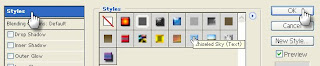
+Nháy vào nhãn Style, nháy vào nút Chiseled Skey (Text),
+Đánh dấu kiểm vào mục Color Overlay.

+Tại mục Color trong ô Bland Mode bạn nháy vào hình chữ nhật chọn màu xám trong cửa sổ Color Plcker, bấm OK.
+Để điều chỉnh chữ nổi gờ bạn nháy vào mục Bevel and Emboss, điều chỉnh các thanh trượt và theo dõi sự biến đổi gờ của chữ, sau đó bấm OK.

.Bạn sẽ được chữ như tạo trên nền đá có các vết đục.
+Khởi động chương trình Photoshop
+Nháy vào File\New chọn kích thước, đơn vị đo là Cm bấm OK.
+Nháy vào nút công cụ chữ T và gõ chữ MOTO vào.

+Nhãy chuột phải vào Layer chữ T trong bảng màu Layer chọn Rasterize Layer. để biến thành ảnh.
+Ấn CTRL và nháy vào Layer chữ T để chọn nó.
+Ấn phím Q để tạo mặt nạ
+Nháy vào thực đơn Filter\ Brush Strokes \ Sprayed Strokes.

+Điều chỉnh thông số ô Stroke Length là 12, ô Spray Radius là 7 chẳng hạn.
+Bấm OK.
+Ấn Q để trở lại vùng chọn
+Ấn CTRL+SHIFT+I để đảo ngược vùng chọn
+Ấn phím Del trên bàn phím
+Ấn CTRL+D để bỏ vùng chọn.

+Để làm nổi gờ chữ và tạo màu chữ giống màu của đá bạn nháy chuột phải vào Layer có chữ T trong bảng màu Layer chọn Bending Options.
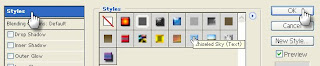
+Nháy vào nhãn Style, nháy vào nút Chiseled Skey (Text),
+Đánh dấu kiểm vào mục Color Overlay.

+Tại mục Color trong ô Bland Mode bạn nháy vào hình chữ nhật chọn màu xám trong cửa sổ Color Plcker, bấm OK.
+Để điều chỉnh chữ nổi gờ bạn nháy vào mục Bevel and Emboss, điều chỉnh các thanh trượt và theo dõi sự biến đổi gờ của chữ, sau đó bấm OK.

.Bạn sẽ được chữ như tạo trên nền đá có các vết đục.









Comments[ 0 ]
Đăng nhận xét